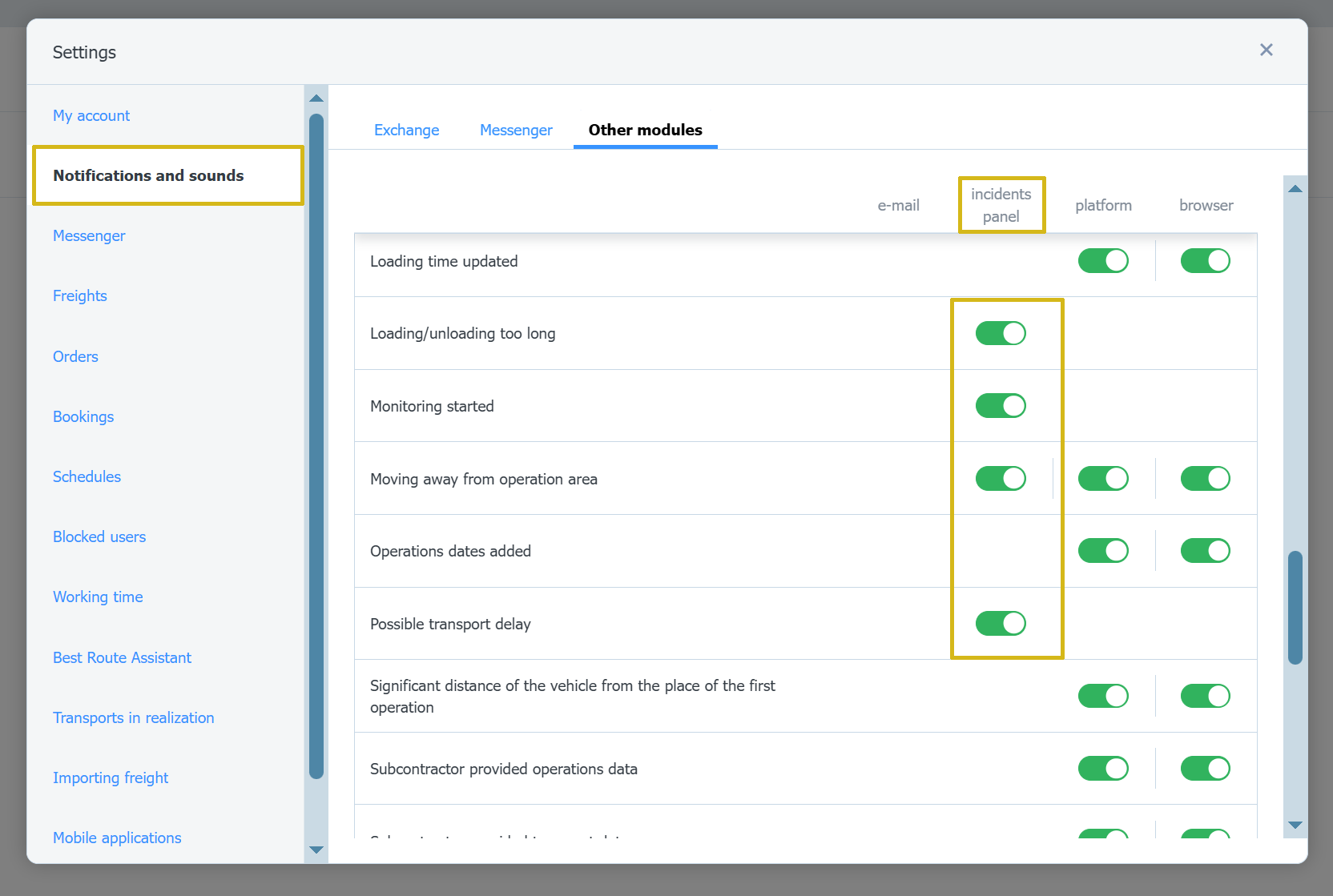Начало работы
Oсновная информация
Профиль компании
Учетные записи работников
Вход в учетную запись
TransID
Обзор модулей для экспедитора
Обзор модуля для Перевозчика
Обзор модулей для грузоотправителя
Мессенджер
Функции мессенджера
Настройки мессенджера
Контактные группы в Мессенджере
Обсуждение и принятие предложений в мессенджере - экспедиторская компания (TFF) и CargoON
Переговоры и принятие предложений в Мессенджере со стороны Перевозчика
Информация о том, что собеседник находится на Бирже задолженности
Архив разговоров
Панель управления решениями
Функции Панели управления решениями
Решения, которые необходимо принять - подтверждение транзакции
Панель решений - Принятие постоянного маршрута
Грузы
Управление отправленными грузами
Архив грузов
Определение сроков оплаты груза
Импорт грузов из файла CSV
Шаблоны грузов
Мультифрахт – обслуживание со стороны заказчика
Мультифрахт – обработка со стороны подрядчика
Формы расчетов за перевозку грузов
Массовые действия с грузами
Выключение ADR
Добавление предложения груза для сыпучих материалов
Управление переговорами по предложениям грузов - заказчик
Быстрое заполнение - как использовать автоматическое создание груза
Биржа грузов
Как добавить предложение груза
Удаление предложений грузов
Поиск предложений на бирже грузов
Фильтрация предложений грузов
Редактирование фильтров
Поиск предложений грузов на карте
Расчет стоимости на бирже грузов
Предупреждения перед началом сотрудничества
Быстрое меню в биржевой таблице
Предложения, поступившие с приватной биржи
Частная биржа для грузоотправителей
Гуманитарная помощь
Прямые предложения - Перевозчик
Приглашение на Частную биржу с CSV-файла
Операции в пунктах таможенного оформления
Блокировка прямых предложений от избранных пользователей
Заключение транзакций – подрядчик
Заключение транзакций - заказчик
Биржа транспортных средств
Добавление предложения транспортного средства
Удаление предложения транспортного средства
Поиск предложений транспортных средств
Расчет стоимости маршрута
Добавление контактной информации в предложение транспортного средства
Дополнительные функции биржи транспортных средств
Информационная панель и виджеты
Информационная панель – основная информация
Виджеты - базовая информация
Виджет Транзакции без оценки
Виджет Выставленные негативные оценки
Виджет Оценки
Виджет TransRisk
Виджет Индекс прозрачности
Виджет - Активные предложения
Виджет Эффективность методов публикации
Виджет Грузы в процессе
Виджет - Самые популярные направления
Виджет Последний опубликованный груз
Виджет Неиспользованные возможности
Виджет Одностороннее подтверждение транзакции
Виджет Уровень эффективности
Виджет Обзор бюджета
Виджет ответов
Виджет TransBarometer
Виджет Принятые грузы
Виджет Прогнозирование времени прибытия
Виджет - Расписание загрузок и разгрузок
Виджет - Воронка заявок
Самые активные перевозчики
Виджет - самые популярные перевозчики
Виджет Показатель пунктуальности
Виджет - Изменения в заявках
Виджет TransInfo
Виджет Запреты
Виджет пограничный трафик
Виджет: Цены на дизельное топливо
Виджет – курс евро
Виджет Моя активность
Виджет – калькулятор SDR
Виджет Trans Alert
Виджет - Что нового?
Виджет Dock Scheduler - загруженность склада
Виджет - Dock Scheduler - Уровень загруженности склада
Виджет Dock Scheduler – ежедневный статус
Виджет Dock Scheduler - Среднее время операции
Виджет Dock Scheduler – типы задержек
Виджет - Dock Scheduler - Использование склада
Перевозки в реализации
FAQ - Visibility Monitoring
Функции и навигация в модуле Перевозки в реализации
Обслуживание грузов с мониторингом в роли заказчика
Обслуживание грузов с мониторингом в роли подрядчика
Обслуживание грузов и заявок с мониторингом в роли заказчика
Обслуживание грузов и заявок с мониторингом в качестве подрядчика
Просмотр карты
Награда для перевозчика
Панель уведомлений и инцидентов
Обработка бронирований в модуле Перевозки в реализации
Настройки в модуле Перевозки в реализации
Совместное использование мониторинга
Заявки
Добавление новой заявки
Обслуживание заявок в качестве заказчика
Обслуживание заявок в качестве подрядчика
Настройки и шаблон заявки
Архив заявок
Автоматизация запроса предварительной информации перед отправкой условий заявки
Изменение условий заявки после принятия со стороны заказчика
Изменение условий заявки после принятия в роли подрядчика
Добавление и проверка вложенных файлов
Карты
Расписание
Управление складом
Управление доком на складе
Управление временными окнами
Управление бронированием
Шаблоны бронирования
Блоки бронирования
Обработка вложений в бронировании и временных окнах
Указание веса в бронировании
Предоставление доступа к временному окну, пользователю вне Платформы
Обслуживание бронирования для работника склада
Указания по использованию Dock scheduler для охранника
Роли работников в модуле Расписание
Импорт временных окон и бронирований
Перенаправление бронирований - Грузоотправитель
Бронирование
Бронирование и временные окна для перевозчика
Бронирование в Loads4DRIVER - Инструкция для водителя
Роли работников в модуле Бронирование
Партнеры
Функции модуля Партнеры
Добавление компании в категорию партнеры
Приглашение компании к сотрудничеству
Создание групп подрядчиков
Приостановление сотрудничества с контрагентом
Постоянные маршруты
Функции модуля Постоянные маршруты
Постоянные маршруты с перевозчиками
Настройка цены/ставки на постоянном маршруте
Способы распределения
Управление постоянными маршрутами
Публикация предложения груза на постоянный маршрут
Постоянные маршруты с грузоотправителями
Предложения по перевозке грузов по постоянным маршрутам
Шаблоны доплат
Топливная доплата
Доплата за дни недели
Доплата за замену паллет
Доплата за дополнительный пункт операции
Автоматические правила
(CargoON) Автоматические правила
Добавление автоматического правила
Публикация груза и поиск перевозчиков с помощью правила
Настройка автоматических правил
Автопарк
Настройки модуля Автопарк
Добавление транспортных средств в автопарк
Публикация транспортного средства из модуля Автопарк
BI-отчеты
Отчеты – общая информация
Отчет - Overview
Отчет - Performance
Отчет - Type & activity
Отчет - Carrier activity
Отчет- Freights List
Отчет - Benchmark
Отчет - Directions
Отчет - Savings Management
Отчет - Negotiation
Отчет - On Time In Full (OTIF)
Отчет Orders list
Отчет — Перевозчик вовремя (Планировщик доков)
Отчет - Operation timeline (Dock Scheduler)
Отчет - Warehouse Utility (Dock Scheduler)
Отчет - Временные окна (Dock Scheduler)
Оценки
Функции модуля Оценки и рекомендации
Выставленные оценки
Просмотр оценок в строке предложений на Бирже
Статусы платежей
Полученные оценки
Выставление рекомендаций
Отправление запроса для получения рекомендаций
Часто задаваемые вопросы о рекомендациях и оценках
Финансовые услуги
Оплаты
Дополнительные настройки
Уведомления и звуки платформы Trans.eu
Изменение языка Платформы
Адресная книга
Форма для отправки предложения или проблемы
TransRisk
TfC TransRisk - независимый показатель платежеспособности
TfF TransRisk - независимый показатель платежеспособности
(CargoOn) TransRisk - независимый показатель платежеспособности
Типы кузовов
Мобильное приложение Loads2GO
Установка и загрузка приложения Loads2Go
Поиск предложений грузов в Loads2GO
Поиск предложений транспортных средств в Loads2GO
Фильтрация предложений грузов в Loads2GO
(TFC - Перевозчик) Переговоры и принятие предложений в Loads2GO
(CargoOn) Переговоры и принятие предложения в Loads2Go
Добавление предложения транспортного средства в Loads2GO
Мои предложения по автомобилям в Loads2Go
Мессенджер в Loads2GO
Уведомления в Loads2GO
Редактирование профиля в Loads2Go
You are here All Categories > Перевозки в реализации > Панель уведомлений и инцидентов
Панель уведомлений и инцидентов
 Updated 9/9/25
by
Ania
Updated 9/9/25
by
Ania
Кто может использовать эту функцию? Функция доступна для пользователей продуктовой линейки CargoON и экспедирования (TFF - Trans for Forwarders). |
В этой статье вы узнаете:
- что такое панель уведомлений и инцидентов и как ею пользоваться
- какие существуют типы уведомлений
- как настроить параметры
Панель уведомлений и инцидентов, доступная на Платформе, сосредоточена на активных перевозках, помогает отслеживать их в режиме реального времени, мгновенно идентифицировать важные события и реагировать без задержек. Это увеличивает контроль и уверенность в том, что никакая ключевая информация не будет упущена.
Как пользоваться Панелью уведомлений?
Когда появится Панель и как ею пользоваться:
- Если вы назначены на активные перевозки, панель появится на Платформе, когда начнется мониторинг GPS или произойдет событие, требующее вашего внимания.
- Чтобы проверить детали, нажмите на конкретное уведомление или инцидент, ознакомьтесь с информацией о данной перевозке в модуле Перевозки в реализации и при необходимости примите необходимые меры.
Типы уведомлений
Панель уведомлений различает два типа сообщений:
- Информационные уведомления:
- Зеленая иконка, в списке с зеленым грузовиком - это уведомление, содержащее информацию о начале мониторинга -Ваш транспорт только что начался.
- Кроме того, в окне доступна информация о перевозке: прогноз времени доставки, дата и время уведомления, почтовые индексы первого и последнего места операции и данные подрядчика.
- Нажмите на конкретное уведомление, чтобы перейти непосредственно к деталям данной перевозки в модуле Перевозки в реализации.

- Инциденты:
- Красная иконка, в списке с красным треугольником - это сигнал о том, что произошло событие, которое может потребовать вашего внимания.
- Кроме того, в окне доступна основная информация о перевозке: прогноз времени доставки, дата и время уведомления, почтовые индексы первого и последнего места операции и данные подрядчика.
- Нажмите на конкретное предупреждение, чтобы перейти непосредственно к деталям данной перевозки в модуле Перевозки в реализации и примите необходимые меры.
1. Инцидент - Ваш транспорт опаздывает - информирует о задержке по сравнению с запланированным временем.
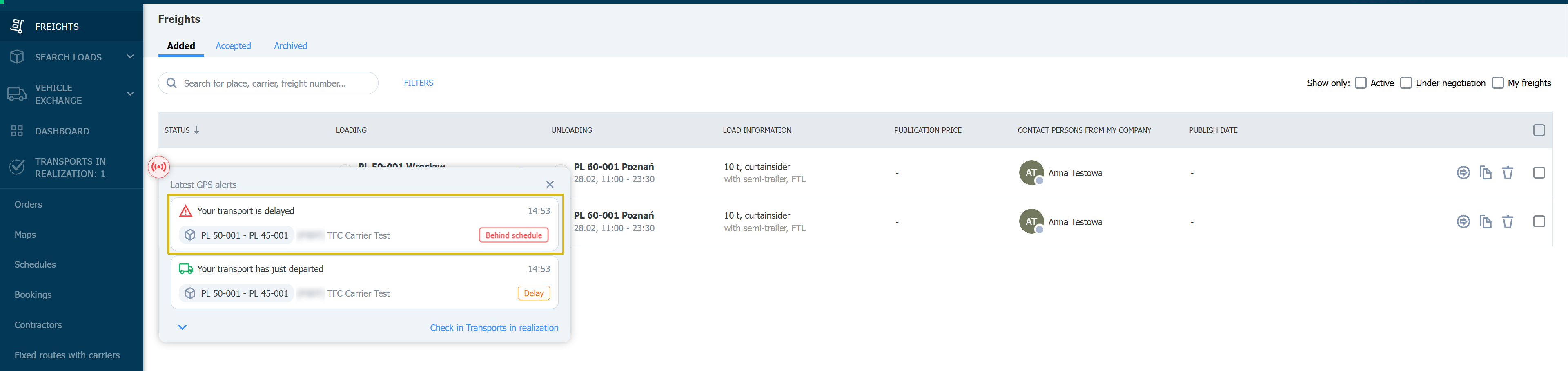
- После нажатия на выбранный инцидент вы будете перенаправлены в список Перевозок с инцидентами, после прочтения события инцидент исчезает из списка. Когда инцидентов нет, фильтр Перевозки с инцидентами неактивен и невидим.
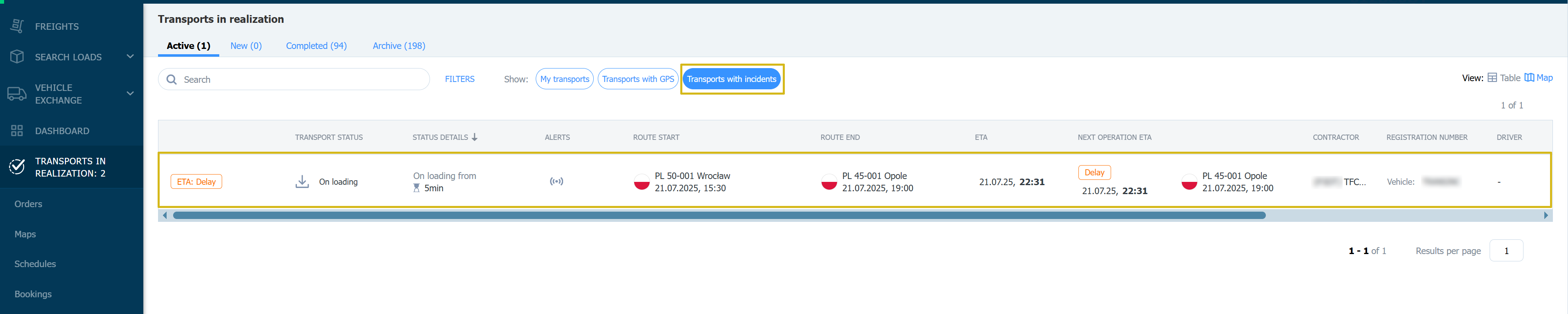
2.Инцидент - Ваш транспорт удаляется от места назначения - информирует о потенциальном увеличении расстояния до места назначения.
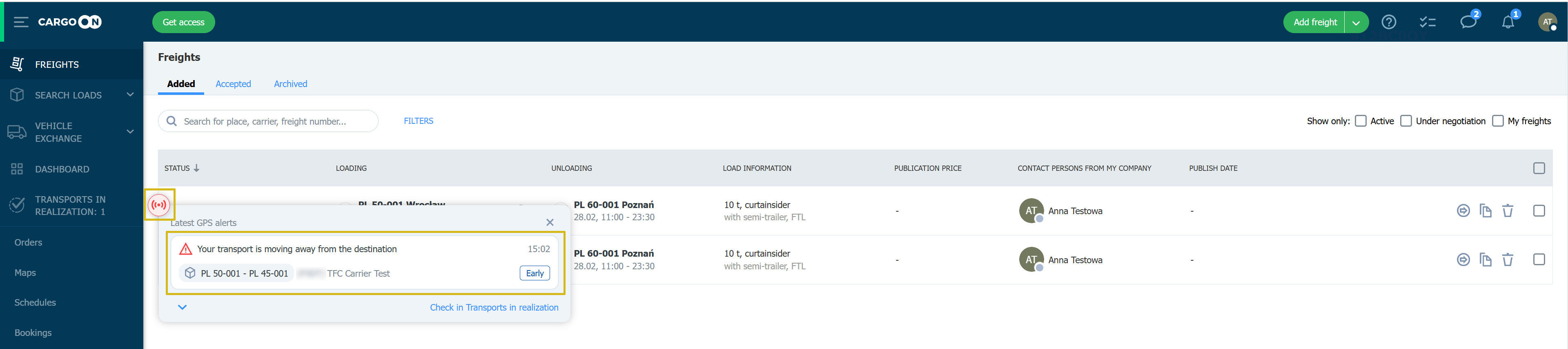
- После нажатия на данный инцидент вы будете перенаправлены в список Перевозок в реализации, где в окне можно проверить подробную информацию.
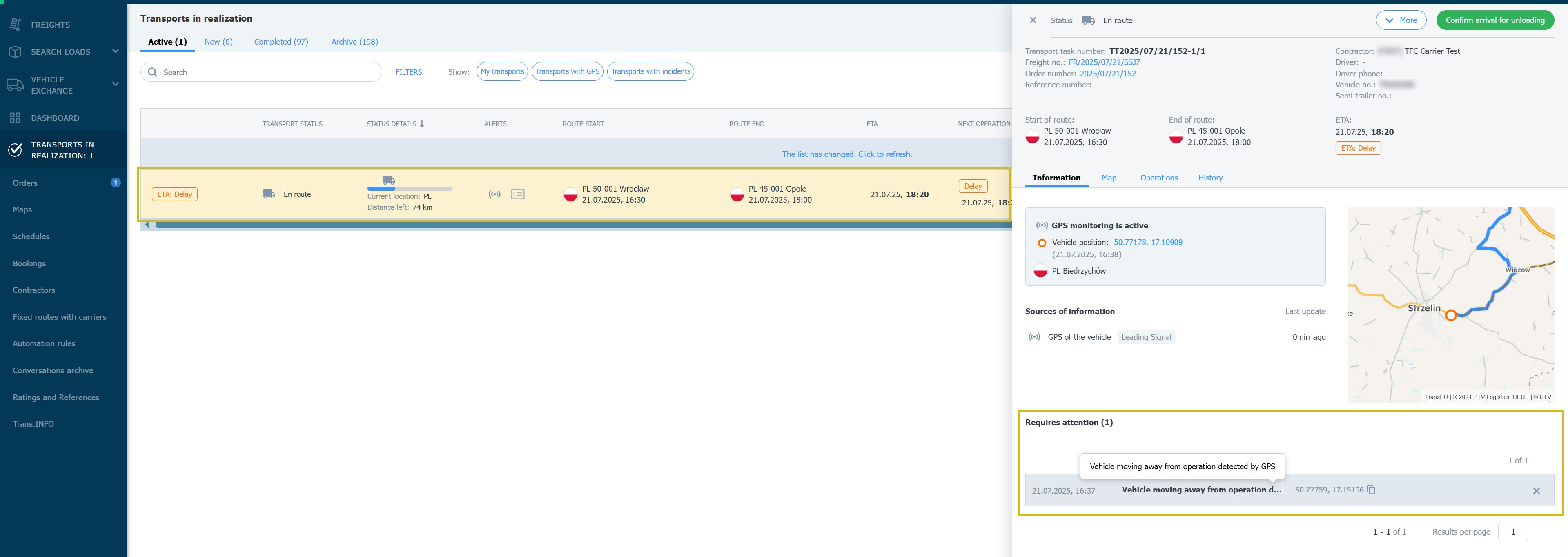
3.Инцидент - Ваша загрузка длится дольше, чем должна - информирует о длительном времени операции на месте загрузки.
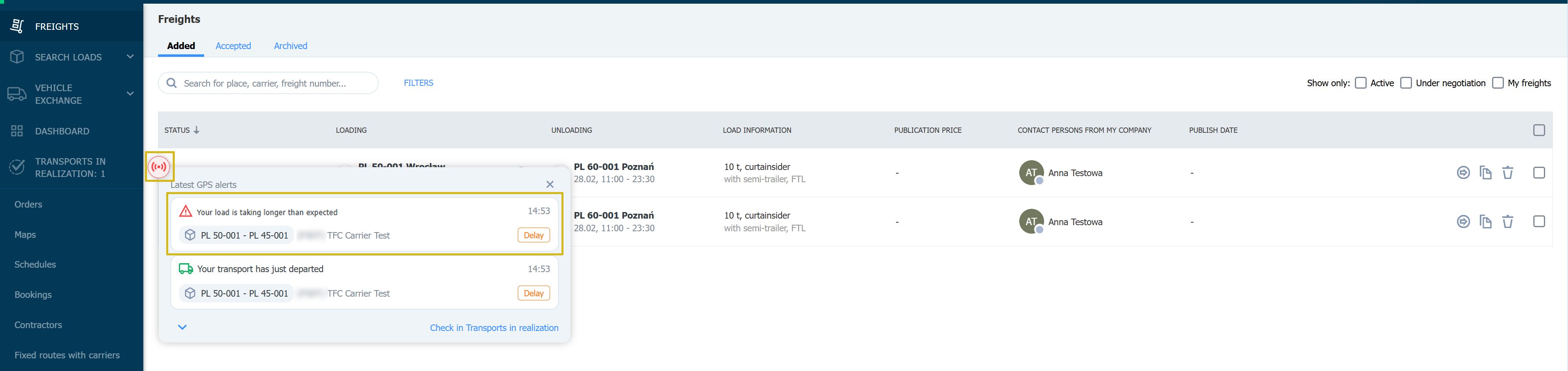
4.Инцидент - Ваш транспорт задерживается - информирует о прогнозируемой задержке на основе текущих данных.
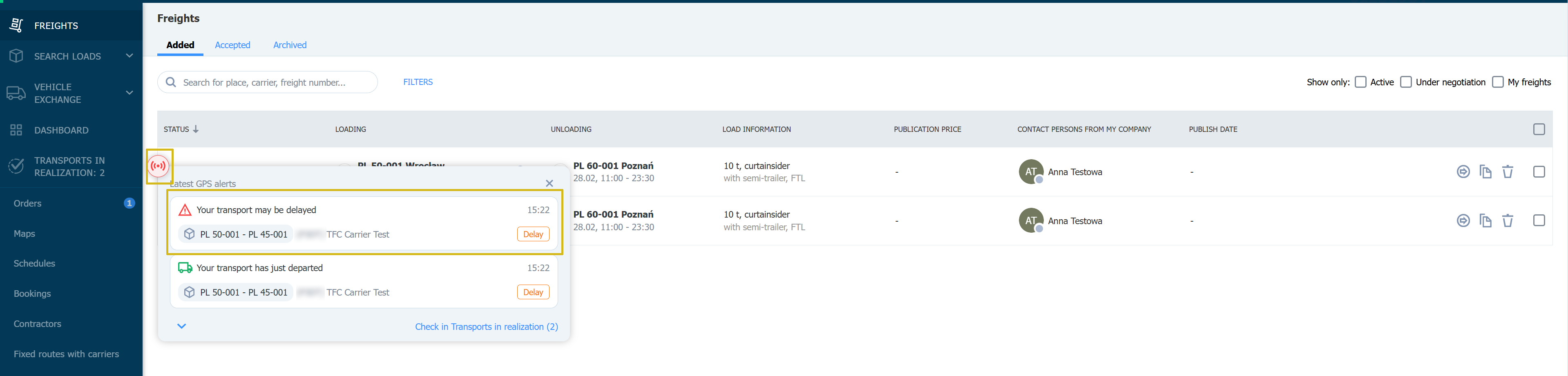
Настройка параметров
Настройте параметры в соответствии с вашими предпочтениями.
- Панель уведомлений и инцидентов можно свободно перетаскивать в выбранное место на Платформе.
- Выберите, какие уведомления и инциденты вы хотите получать.
- Чтобы отключить уведомления, разверните список и снимите флажки с предупреждений, которые вы не хотите отображать. Отключенные предупреждения не могут быть включены в этом списке.
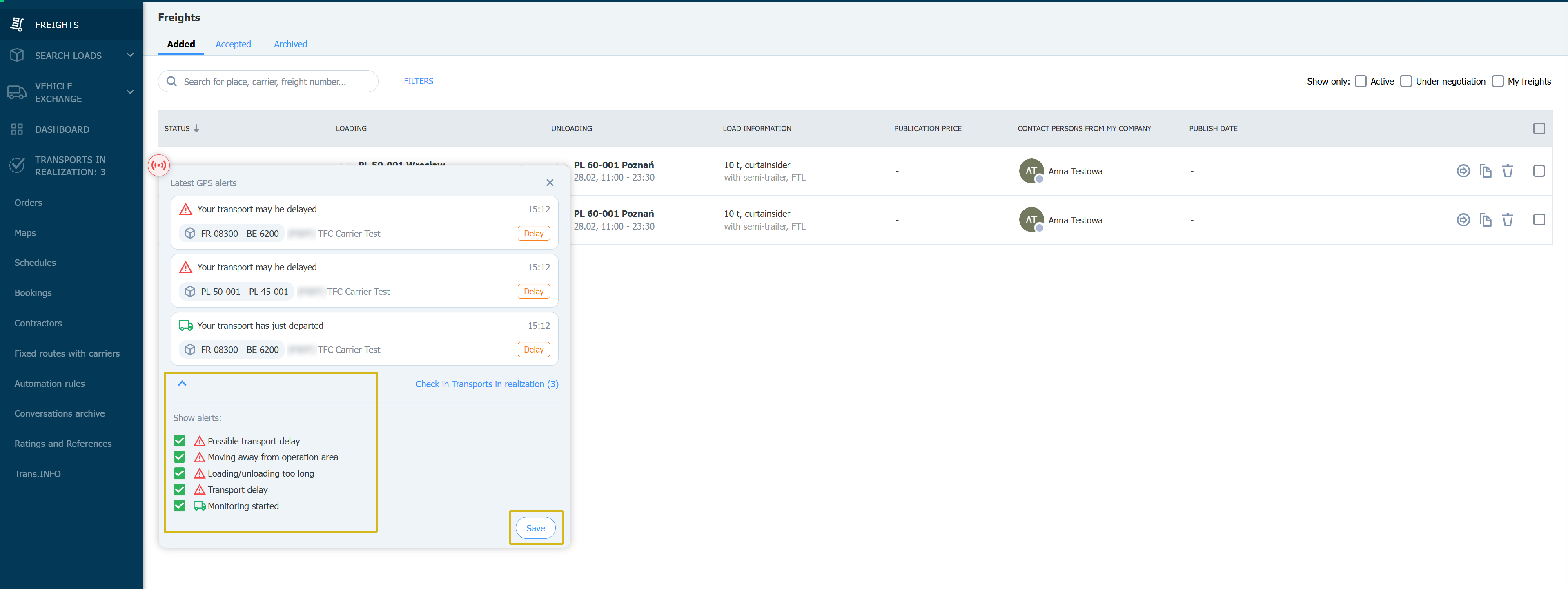
- Чтобы включить Уведомления, нажмите на аватар с фото, выберите вкладку Настройки, затем Уведомления и звуки, перейдите на вкладку Другие модули и выберите уведомления из раздела Панель инцидентов. С помощью ползунка вы можете включить или отключитьуведомления.